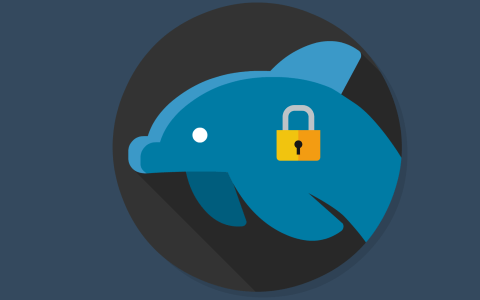البحث في الموقع
المحتوى عن 'mariadb'.
-
إحدى المهارات الأساسية والمهمة التي عليك أن تتقنها هي القدرة على استيراد وتصدير قواعد البيانات، إذ تستطيع أخذ نسخ احتياطية لقواعد بياناتك وتستعيدها عند الحاجة، أو يمكنك الاستفادة منها لنقل البيانات إلى خادوم جديد أو بيئة تطوير مختلفة. إجراء عملية تصدير من قواعد بيانات MySQL و MariaDB هو أمرٌ بسيطٌ، وسنشرحه في هذا الدرس إضافةً إلى شرح طريقة استيراد النسخة الاحتياطية. المتطلبات المسبقة لتصدير أو استيراد قواعد بيانات MySQL ستحتاج إلى: وصول إلى خادوم لينكس يستعمل قواعد بيانات MySQL أو MariaDB. قاعدة بيانات مع معلومات المستخدم القادر على إجراء عمليات عليها. تصدير قاعدة البيانات تُستعمَل الأداة mysqldump لتصدير قواعد البيانات إلى ملفات SQL نصية، ويمكن بسهولة نقل تلك الملفات كيفما تشاء. ستحتاج إلى معرفة اسم قاعدة البيانات نفسها وإلى اسم المستخدم وكلمة المرور لحسابٍ يملك امتيازاتٍ تسمح –على الأقل– بأذونات القراءة الكاملة على قاعدة البيانات. استعمل الأمر الآتي لتصدير قاعدة البيانات: mysqldump -u username -p database_name > data-dump.sql username هو اسم المستخدم الذي يستطيع الوصول إلى قاعدة البيانات database_name هو اسم قاعدة البيانات التي نريد تصديرها data-dump.sql هو مسار الملف الذي نريد حفظ مخرجات عملية التصدير إليه لن يعرض الأمر السابق أيّة مخرجات مرئية، لكن يمكنك النظر في محتويات الملف data-dump.sql لتتأكد من وجود ملف SQL سليم فيه باستعمال الأمر: head -n 5 data-dump.sql يجب أن تبدو المخرجات (التي تظهر أوّل خمسة أسطر من الملف) كما يلي، يجدر بالذكر أنَّ الملف الآتي هو ناتج عملية تصدير قاعدة بيانات باسم database_name: -- MySQL dump 10.13 Distrib 5.7.16, for Linux (x86_64) -- -- Host: localhost Database: database_name -- ------------------------------------------------------ -- Server version 5.7.16-0ubuntu0.16.04.1 إذا حدثت أيّة أخطاء أثناء عملية التصدير، فسيعرضها mysqldump على الشاشة مباشرةً. استيراد قاعدة البيانات لاستيراد ملف SQL مُصدَّر إلى قاعدة بيانات MySQL أو MariaDB، فعليك أولًا إنشاء قاعدة بيانات جديدة التي ستستضيف البيانات المستوردة. سجِّل دخولك إلى عميل قواعد البيانات بحساب المستخدم root أو أي حساب آخر له امتيازات كافية لإنشاء قواعد بيانات جديدة: mysql -u root -p ستنتقل الآن إلى سطر الأوامر الخاص بقواعد MySQL، أنشِئ الآن قاعدة بيانات جديدة وليكن اسمها new_database: CREATE DATABASE new_database; يجب أن تشاهد الناتج الآتي الذي يدل على نجاح إنشائها: Query OK, 1 row affected (0.00 sec) اخرج الآن من عميل MySQL بكتابة الأمر exit أو بالضغط على الزرين Ctrl+D، وبعد عودتك إلى سطر الأوامر ستستطيع استيراد الملف باستخدام الأمر الآتي: mysql -u username -p new_database < data-dump.sql username هو اسم المستخدم الذي يستطيع الوصول إلى قاعدة البيانات new_database هو اسم قاعدة البيانات التي نريد استيراد البيانات إليها data-dump.sql هو مسار الملف الذي نريد استيراد محتوياته لن تظهر أية مخرجات إذا نجح تنفيذ الأمر السابق، لكن إن حدثت أخطاء خلال العملية فسيظهرها الأمر mysql على الشاشة. يمكنك التأكد من استيراد قاعدة البيانات بتسجيل الدخول إلى عميل MySQL مجددًا وتفحص البيانات، يمكن فعل ذلك بتحديد قاعدة البيانات الجديدة عبر USE new_database ثم كتابة الأمر SHOW TABLES; أو ما شابهه. الخلاصة أصبحت تعلم كيف تصدِّر قواعد بيانات MySQL إلى ملفات وكيف تستوردها مجددًا. هنالك خياراتٌ أخرى متاحةٌ للأمر mysqldump التي تُعدِّل سلوك هذا الأمر عند تصدير قواعد البيانات، والتي يمكنك التعرف عليها في صفحة التوثيق الرسمي. ترجمة –وبتصرّف– للمقال How To Import and Export Databases in MySQL or MariaDB لصاحبه Mateusz Papiernik
- 3 تعليقات
-
- نسخ احتياطي
- تصدير
-
(و 2 أكثر)
موسوم في:
-
مقدمة تأتي قواعد بيانات SQL مُثبّتة مع جميع الأوامر التي تحتاجها للإضافة، والتعديل، والحذف والاستعلام عن بياناتك. يوفّر هذا الدليل لنمط الورقة المرجعية cheat sheet مرجعًا سريعًا لبعضٍ من أوامر SQL الأكثر شيوعًا. كيفية استخدام هذا الدليل: هذا الدليل على شكل ورقة مرجعيّة فيها أمثلة منفصلة قابلة للاستخدام فرادى. انتقل إلى أي مقطع ذي صلة بالمهمة التي تحاول إكمالها. عندما ترى نصًّا مميّزًا في أوامر هذا الدليل، فضع بالحسبان أن هذا النص يشير إلى الأعمدة، والجداول، والبيانات في قاعدة البيانات الخاصة بك. ضُمّنت قيم البيانات في هذا الدليل في الأمثلة المُعطاة بعلامة ('). من الضروري في SQL تضمين أي قيم بيانات تحتوي على سلاسل نصية في علامات اقتباس أحادية. هذا التضمين غير مطلوب من أجل البيانات الرقمية، ولكنه لن يتسبب بأيّة مشاكل أيضًا. يرجى ملاحظة أنّه على الرغم من كون SQL معياريّة، إلاّ أنّ معظم برامج قواعد بيانات SQL لها إضافاتها الخاصّة. يستخدم هذا الدليل MySQL كنموذج لنظام إدارة قواعد البيانات العلائقية (RDBMS)، ولكن الأوامر المقدّمة ستعمل مع برامج قواعد البيانات العلائقية الأخرى، بما في ذلك PostgreSQL و MariaDB وSQLite. سنُضمّن الأوامر البديلة عند وجود فروق مهمّة بين أنظمة إدارة قواعد البيانات العلائقية RDBMSs. بدء مِحث أوامر قاعدة البيانات (باستخدام استيثاق Socket/Trust) يمكن لمستخدم MySQL الجذر root الاستيثاق بدون كلمة مرور بشكل افتراضي في نظام التشغيل أبونتو Ubuntu 18.04 باستخدام الأمر التالي: $ sudo mysql استخدم الأمر التالي لفتح مِحث أوامر PostgreSQL. سيُسجلك هذا المثال كمستخدم postgres، والذي يتضمن صلاحيات دور المستخدم المميّز superuser role، ولكن يمكنك استبداله بأي دور مُنشئ مُسبقًا: $ sudo -u postgres psql بدء مِحث أوامر قاعدة البيانات (باستخدام استيثاق كلمة المرور) إذا ُضبط مستخدم MySQL الجذر root للاستيثاق باستخدام كلمة مرور، فبإمكانك استخدام الأمر التالي: $ mysql -u root -p إذا أعددت مُسبقًا حساب مستخدم عادي non-root لقاعدة بياناتك، فيمكنك أيضًا استخدام هذه الطريقة لتسجيل الدخول باسم هذا المستخدم: $ mysql -u user -p سيُقاطعك الأمر السابق بعد تشغيله للمطالبة بكلمة المرور الخاصّة بك. إذا كنت ترغب في جعل كلمة المرور كجزء من الأمر، فأَتبعْ الخيار p- مباشرة بكلمة مرورك، بدون ترك فراغ بينهما: $ mysql -u root -ppassword إنشاء قاعدة بيانات يُنشئ الأمر التالي قاعدة بيانات بإعداداتٍ افتراضيّة: mysql> CREATE DATABASE database_name; يمكنك إذا أردت لقاعدة بياناتك أن تستخدم مجموعة محارف وتصنيف مختلفة عن الإعدادات الافتراضيّة تحديد ذلك باستخدام الصياغة التالية: mysql> CREATE DATABASE database_name CHARACTER SET character_set COLLATE collation; إظهار قائمة قواعد البيانات شغّل الأمر التالي لرؤية قواعد البيانات الموجودة في نظام MySQL أو MariaDB: mysql> SHOW DATABASES; يمكنك في PostgreSQL مشاهدة قواعد البيانات المُنشأة باستخدام الأمر التالي: postgres=# \list حذف قاعدة البيانات شغّل الأمر التالي لحذف قاعدة بيانات بما في ذلك ضمنًا أي جداول وبيانات موجودة فيها: mysql> DROP DATABASE IF EXISTS database; إنشاء مستخدم نفّذ الأمر التالي لإنشاء معرّف مستخدِم لقاعدةِ بياناتك من دون تحديد أيّ امتيازاتٍ له: mysql> CREATE USER username IDENTIFIED BY 'password'; تَستخدم PostgreSQL بنية مشابهة، ولكنها مختلفة قليلاً، إليك الصياغة: postgres=# CREATE USER user WITH PASSWORD 'password'; يمكنك إذا أردتَ إنشاء مستخدم جديد ومنحه امتيازات باستخدام أمر واحد عن طريق إصدار عبارة GRANT. ينشئ الأمر التالي مستخدمًا جديدًا ويمنحه امتيازات كاملة لكامل قاعدة البيانات والجداول في نظام إدارة قواعد البيانات العلائقية RDBMS: mysql> GRANT ALL PRIVILEGES ON *.* TO 'username'@'localhost' IDENTIFIED BY 'password'; لاحظ الكلمة المفتاحيّة PRIVILEGES في تعليمة GRANT السابقة. إن هذه الكلمة اختيارية في معظم أنظمة إدارة قواعد البيانات العلائقية، ويمكن كتابة هذه التعليمة بشكل مكافئ على النحو التالي: mysql> GRANT ALL ON *.* TO 'username'@'localhost' IDENTIFIED BY 'password'; كن منتبهًا مع ذلك، أنّ الكلمة المفتاحيّة PRIVILEGES مطلوبة لمنح امتيازات كهذه عندما يكون وضع Strict SQL مُشغّلًا. حذف مستخدم استخدم الصياغة التالية لحذف اسم مستخدم قاعدة البيانات: mysql> DROP USER IF EXISTS username; لاحظ أن هذا الأمر لا يحذف افتراضيًا أيّة جداول أُنشأت بواسطة المستخدم المحذوف، وقد تؤدي محاولات الوصول إلى جداول كهذه إلى حدوث أخطاء. اختيار قاعدة البيانات يجب أولًا إخبار RDBMS بقاعدة البيانات التي ترغب في إنشائها في MySQL و MariaDB قبل أن تتمكن من إنشاء جدول. استخدم الصياغة التالية للقيام بذلك: mysql> USE database; يجب عليك استخدام الأمر التالي في PostgreSQL لاختيار قاعدة بياناتك المرغوبة: postgres=# \connect database إنشاء جدول تنشئ بنية الأمر التالية جدولًا جديدًا باسم table يحوي عمودين لكل منهما نوع بياناته الخاص: mysql> CREATE TABLE table ( column_1 column_1_data_type, column_2 column_2_data_taype ); حذف جدول نفّذ ما يلي لحذف جدول بالكامل، بما في ذلك جميع البيانات الخاصّة به: mysql> DROP TABLE IF EXISTS table إدخال البيانات في جدول استخدم الصياغة التالية لملء جدول بصف واحد من البيانات (row): mysql> INSERT INTO table ( column_A, column_B, column_C ) VALUES ( 'data_A', 'data_B', 'data_C' ); يمكنك أيضًا ملء جدول بعدة صفوف من البيانات باستخدام أمر واحد، على النحو التالي: mysql> INSERT INTO table ( column_A, column_B, column_C ) VALUES ( 'data_1A', 'data_1B', 'data_1C' ), ( 'data_2A', 'data_2B', 'data_2C' ), ( 'data_3A', 'data_3B', 'data_3C' ); حذف بيانات من جدول استخدم بنية الأوامر التالية لحذف صف من البيانات من جدول. لاحظ أن value يجب أن تكون القيمة الموجودة في العمود المحدد column في الصف الذي تريد حذفه: mysql> DELETE FROM table WHERE column='value'; ملاحظة: إذا لم تُضمّن عبارة WHERE في تعليمة DELETE، كما هو موضّح في المثال التالي، فستُحذف جميع البيانات الموجودة في الجدول، ولكن لن تُحذف الأعمدة أو الجدول نفسه: mysql> DELETE FROM table; تغيير البيانات في جدول استخدم الصياغة التالية لتحديث البيانات الموجودة في الصف المُعطى. لاحظ أنّ عبارة WHERE في نهاية الأمر تُخبر SQL بالصف المطلوب تحديثه. إنّ value هي القيمة الموجودة في column_A المحاذية للصفِ الذي تريد تغييره. ملاحظة: إذا أهملتَ تضمين عبارة WHERE في تعليمة UPDATE، فسيَستبدِل الأمر البيانات الموجودة في كل صف من الجدول. mysql> UPDATE table SET column_1 = value_1, column_2 = value_2 WHERE column_A=value; إضافة عمود ستضيف صياغة الأمر التالية عمودًا جديدًا إلى جدول: mysql> ALTER TABLE table ADD COLUMN column data_type; حذف عمود سيؤدي هذا الأمر إلى حذف عمود من جدول: mysql> ALTER TABLE table DROP COLUMN column; تنفيذ الاستعلامات الأساسيّة استخدم الصياغة التالية لعرض جميع البيانات من عمود واحد من جدول: mysql> SELECT column FROM table; افصلْ بين أسماء الأعمدة بفاصلة للاستعلام عن أعمدة متعددة من نفس الجدول: mysql> SELECT column_1, column_2 FROM table; يمكنك أيضًا الاستعلام عن كل الأعمدة في جدول عن طريق استبدال أسماء الأعمدة بعلامة النجمة (*). تعمل علامات النجمة في SQL كبدائل لتمثيل "الكل": mysql> SELECT * FROM table; استخدام عبارات WHERE يمكنك تضييق نطاق نتائج استعلام عن طريق إلحاق تعليمة SELECT بعبارة WHERE، كما يلي: mysql> SELECT column FROM table WHERE conditions_that_apply; يمكنك على سبيل المثال الاستعلام عن جميع البيانات من صف واحد من خلال صياغة مشابهة لما يلي. لاحظ أن value يجب أن تكون قيمة محفوظة في كل من column المحدّد والصف الذي تريد الاستعلام عنه: mysql> SELECT * FROM table WHERE column = value; العمل مع مُعاملات المقارنة يحدّد مُعامل المقارنة في جملة WHERE كيفيّة مقارنة العمود المحدّد بقيمة ما. فيما يلي بعض معاملات المقارنة الشائعة لـ SQL: = : اختبار المساواة != : اختبار عدم المساواة < : اختبار أقل من > : اختبار أكبر من <= : اختبار أقل من أو يساوي >= : اختبار أكبر من أو يساوي BETWEEN : اختبار فيما إذا كانت القيمة ضمن مجال مُعطى IN : اختبار ما إذا كانت قيمة الصّف مُتضَمّنة في مجموعة من القيم المحدّدة EXISTS : اختبار ما إذا كانت صفوف موجودة، تبعاً للشروط المحدّدة LIKE : اختبار فيما إذا كانت قيمة تتطابق مع سلسلة نصيّة محدّدة IS NULL : اختبار القيم الفارغة IS NOT NULL : اختبار كافّة القيم غير الفارغة "NULL" العمل مع محارف البدل Wildcards يسمح SQL باستخدام محارف البدل wildcard. وهي مفيدة عندما تحاول العثور على مُدخل محدّد في جدول، ولكنك لا تكون متأكدًا تماماً من هذا المُدخل. تعتبر علامات النجمة (*) عناصر بديلة لتمثيل "الكل"، حيث تقوم بالاستعلام كل الأعمدة في جدول: mysql> SELECT * FROM table; تمثل علامات النسبة المئوية (٪) صفراً أو أكثر من محارف غير معروفة. mysql> SELECT * FROM table WHERE column LIKE val%; يُستخدم التسطير السفلي (_) لتمثيل محرف واحد غير معروف: mysql> SELECT * FROM table WHERE column LIKE v_lue; حساب المُدخلات في عمود تُستخدم الدّالة COUNT لإيجاد عدد الإدخالات في عمود محدّد. ستُرجع الصياغة التالية إجمالي عدد القيم الموجودة في column: mysql> SELECT COUNT(column) FROM table; يمكنك تضييق نتائج دالة COUNT من خلال إضافة عبارة WHERE، كما يلي: mysql> SELECT COUNT(column) FROM table WHERE column=value; إيجاد قيمة المعدل في عمود تُستخدم الدّالة AVG لإيجاد المعدل بين القيم الموجودة في عمود محدّد. لاحظ أن دالة AVG ستعمل فقط مع الأعمدة التي تحتوي على قيم رقميّة. وقد تُعيد خطأ أو 0 عند استخدامها على عمود يحمل قيم نصيّة: mysql> SELECT AVG(column) FROM table; إيجاد مجموع القيم في عمود تُستخدم الدّالة SUM لإجمالي مجموع القيم الرقميّة الموجودة في عمود: mysql> SELECT SUM(column) FROM table; كما هو الحال مع دالة AVG، إذا نَفّذتَ الدالة SUM على عمود يحوي قيم نصيّة، فقد تُعيد خطأ أو فقط 0، وذلك اعتمادًا على نظام إدارة قواعد البيانات العلائقية خاصتك. إيجاد القيمة الكبرى في عمود استخدم دالة MAX للعثور على أكبر قيمة رقميّة في عمود أو القيمة الأخيرة أبجديًا : mysql> SELECT MAX(column) FROM table; إيجاد القيمة الصغرى في عمود استخدم الدّالة MIN للعثور على أصغر قيمة رقميّة في عمود أو القيمة الأولى أبجديًا: mysql> SELECT MIN(column) FROM table; فرز النتائج باستخدام عبارات ORDER BY تُستخدم عبارة ORDER BY لفرز نتائج الاستعلام. تُعيد الصياغة التالية للاستعلام القيم من column_1 و column_2 وتُرتّب النتائج حسب القيم الموجودة في column_1 بترتيب تصاعدي، أو بترتيب أبجدي بالنسبة لقيم السلاسل النصيّة: mysql> SELECT column_1, column_2 FROM table ORDER BY column_1; أتبع الاستعلام بـ DESC لتنفيذ نفس الإجراء، ولكن مع ترتيب النتائج بترتيب أبجدي تنازلي: mysql> SELECT column_1, column_2 FROM table ORDER BY column_1 DESC; فرز النتائج باستخدام عبارات GROUP BY تشبه عبارة GROUP BY عبارة ORDER BY، ولكنها تُستخدم لفرز نتائج استعلام يتضمن دالة مُجمِّعة مثل COUNT أو MAX أو MIN أو SUM. ستؤدي الدوال التجميعيّة الموضّحة في القسم السابق بمفردها إلى إرجاع قيمة واحدة فقط. ويمكنك مع ذلك عرض نتائج دالة التجميع المنفّذة على كل قيمة مطابقة في العمود من خلال تضمين عبارة GROUP BY. ستَحسب الصياغة التالية عدد القيم المطابقة في column_2 وتُجمّعها بترتيب تصاعدي أو أبجدي: mysql> SELECT COUNT(column_1), column_2 FROM table GROUP BY column_2; أتبِعْ الاستعلام بـ DESC لتنفيذ نفس الإجراء، ولكن بتجميع النتائج بالترتيب الأبجدي التنازلي: mysql> SELECT COUNT(column_1), column_2 FROM table GROUP BY column_2 DESC; الاستعلام عن جداول متعددة مع عبارات JOIN تستخدم عبارات JOIN لإنشاء مجموعات نتائج تجمع بين صفوف من جدولين أو أكثر. لن تعمل عبارات JOIN إلا إذا كان لكل من الجدولين عمود له اسم ونوع بيانات متطابقان، كما في هذا المثال: mysql> SELECT table_1.column_1, table_2.column_2 FROM table_1 JOIN table_2 ON table_1.common_column=table_2.common_column; هذا مثال على عبارة INNER JOIN. ستقوم INNER JOIN بإرجاع جميع السجلات التي تحتوي على قيم متطابقة في كلا الجدولين، ولكنها لن تعرض أي سجلات لا تحتوي على قيم متطابقة. من الممكن إرجاع كافة السجلات من أحد الجدولين، بما في ذلك القيم التي لا تحتوي على مطابق في الجدول الآخر، وذلك باستخدام عبارة JOIN خارجيّة. تُكتب عبارات JOIN الخارجية إما كـ LEFT JOIN أو RIGHT JOIN. تُرجع عبارة LEFT JOIN كافة السجلات من الجدول "الأيسر" والسجلات المطابقة فقط من الجدول "اليمين". في سياق عبارة JOIN الخارجيّة، يكون الجدول الأيسر هو المشار إليه في جملة FROM، والجدول الأيمن هو أي جدول آخر مشار إليه بعد عبارة JOIN. سيَعرض الاستعلام التالي كل سجل من table_1 وفقط القيم المطابقة من table_2. ستظهر القيم غير المطابقة في table2 كـ NULL في مجموعة النتائج: mysql> SELECT table_1.column_1, table_2.column_2 FROM table_1 LEFT JOIN table_2 ON table_1.common_column=table_2.common_column; إن وظيفة عبارة RIGHT JOIN مماثلة لـ LEFT JOIN، ولكنها تُرجع جميع النتائج من الجدول الأيمن، والقيم المطابقة فقط من الجدول الأيسر: mysql> SELECT table_1.column_1, table_2.column_2 FROM table_1 RIGHT JOIN table_2 ON table_1.common_column=table_2.common_column; دمج تعليمات SELECT متعددة باستخدام عبارات UNION يفيد مُعامل UNION في دمج نتائج تعليمتي SELECT (أو أكثر) في مجموعة نتائج واحدة: mysql> SELECT column_1 FROM table UNION SELECT column_2 FROM table; يمكن بالإضافة إلى ذلك أن تجمع عبارة UNION بين تعليمتي SELECT (أو أكثر) والتي تستعلم عن جداول مختلفة في نفس مجموعة النتائج: mysql> SELECT column FROM table_1 UNION SELECT column FROM table_2; الخلاصة يغطي هذا الدليل بعضًا من الأوامر الأكثر شيوعًا في SQL المُستخدمة لإدارة قواعد البيانات، والمستخدمين، والجداول، والاستعلام عن المحتويات الموجودة في هذه الجداول. ومع ذلك، هناك العديد من تجميعات العبارات والمعاملات والتي تنتج جميعها مجموعات فريدة من النتائج. إذا كنت تبحث عن دليل أكثر شموليّة للعمل مع SQL، فإنّنا نُشجعك على مراجعة Oracle's Database SQL Reference بالإضافة إلى ذلك، إذا كانت هناك أوامر SQL شائعة ترغب في رؤيتها في هذا الدليل، فيرجى طرحها أو تقديم اقتراحات في التعليقات أدناه. ترجمة بتصرّف للمقال How To Manage an SQL Database لصاحبه Mark Drake
-
- قواعد بيانات
- sql
-
(و 3 أكثر)
موسوم في:
-
تتوسع قواعد البيانات بسرعة مع مرور الزمن، وتكاد في بعض الأحيان أن تملأ المساحة التخزينية المتاحة في نظام الملفات كلها. وقد تتعرض أيضًا إلى مشاكل في الإدخال والإخراج نتيجةً لمحاولة عدِّة خدمات الكتابة على (أو القراءة من) القسم نفسه معًا. هذا الدرس سيفيدك لو كنتَ تريد إضافة المزيد من المساحة التخزينية، أو استخدام خصائص جهاز التخزين لزيادة الأداء (ربما عبر استخدام RAID)، أو تتطلّع إلى استعمال ميزات أخرى للتخزين. سيعلِّمُك هذا الدرس طريقة تغيير مجلد تخزين بيانات MySQL. المتطلبات المسبقة للمتابعة مع هذا الدرس يجب أن يكون عندك: - خادوم CentOS 7 مع حساب مستخدم ليس جذرًا لكنه يمتلك امتيازات الجذر باستعمال الأمر sudo، وفيه خادوم MariaDB مثبت مسبقًا، يمكنك معرفة المزيد من المعلومات حول ضبط CentOS 7 بقراءة درس الضبط المبدئي لخادوم CentOS 7، وإذا لم تثبت MariaDB من قبل، فسيساعدك درس تثبيت وإعداد نظامي إدارة قواعد البيانات MySQL وPostgreSQL على ذلك. سننقل البيانات من جهاز تخزينٍ موصولٍ (mounted) في نقطة الوصل /mnt/volume-nyc1-01. يمكنك معرفة المزيد من المعلومات عن أجهزة التخزين والأقسام وكيفية استخدامها في درس «كيفية إجراء مهام إدارة أجهزة التخزين البسيطة في لينكس». سيعلّمك هذا الدرس طريقة نقل مجلد تخزين بيانات MySQL إلى مكانٍ جديد بغض النظر عن وسيط التخزين الذي تستخدمه (قرص صلب، أو مصفوفة RAID، أو تخزين شبكي). الخطوة الأولى: نقل مجلد بيانات MariaDB لكي نحضِّر لنقل مجلد بيانات MariaDB فلنحاول معرفة مساره الحالي عبر بدء جلسة تفاعلية بتسجيل الدخول بحساب المستخدم root: mysql -u root -p أدخِل كلمة المرور عند طلبها، ثم نفِّذ التعليمة التالية من سطر أوامر mysql: select @@datadir; الناتج: +-----------------+ | @@datadir | +-----------------+ | /var/lib/mysql/ | +-----------------+ 1 row in set (0.00 sec) الناتج السابق يُظهِر أنَّ قواعد MariaDB مضبوطة لاستخدام مجلد تخزين البيانات المبدئي /var/lib/mysql/، وهذا هو مسار المجلد الذي علينا نقله؛ نفِّذ الأمر exit للخروج: exit لكي نضمن سلامة البيانات، علينا أولًا إغلاق خادوم MariaDB قبل تعديل مجلد البيانات: sudo systemctl stop mariadb الأمر systemctl لا يُظهِر نتيجة تنفيذ أوامر إدارة الخدمات، لذا إذا أردتَ التحقق أنَّ الخادوم قد أُغلِق بنجاح، فنفِّذ الأمر الآتي: sudo systemctl status mariadb انظر إلى آخر سطر من ناتج الأمر السابق الذي يجب أن يخبرك أنَّ الخادوم قد توقف عن العمل: . . . Dec 16 18:29:26 mysql systemd[1]: Stopped MariaDB database server. سننسخ مجلد قواعد البيانات الموجود حاليًا إلى المكان الجديد باستخدام rsync وذلك بعد إغلاق الخادوم. سنستخدم الخيار -a للحفاظ على الأذونات وخصائص المجلد الأخرى، وسيزودنا الخيار -v بمخرجات توضِّح سير عملية النسخ. ملاحظة: احرص على عدم وجود خط مائل (/) في نهاية مسار المجلد الذي ستُنسَخ البيانات منه، والذي قد يُضاف تلقائيًا إذا كنتَ تُكمِل المسار باستعمال زر tab، فإذا كان الخط المائل موجودًا فسينسخ الأمر rsync المجلد نفسه وليس محتوياته. sudo rsync -av /var/lib/mysql /mnt/volume-nyc1-01 بعد إكمال تنفيذ أمر rsync السابق، فأعد تسمية المجلد الحالية وأضف إليه اللاحقة .bak (لتعرف أنه نسخة احتياطية وليس المجلد الأصل) وأبقِه موجودًا حتى تتأكد من نجاح عملية النقل؛ أعدنا تسميته لتفادي الخلط بين الملفات الموجودة في المكان القديم والجديد: sudo mv /var/lib/mysql /var/lib/mysql.bak سنشرع الآن بتعديل ضبط قواعد البيانات. الخطوة الثانية: الإشارة إلى مكان تخزين البيانات الجديد هنالك طرائق عدِّة لتجاوز القيم المضبوطة في MySQL، إذ تُضبَط التعليمة datadir مبدئيًا إلى /var/lib/mysql في ملف /etc/my.cnf، لذا لنعدِّل هذا الملف لتغيير المسار إلى المجلد الجديد: sudo vi /etc/my.cnf ابحث عن السطر الذي يبدأ بالكلمة datadir= وغيّر المسار الذي يُشير إليه إلى المسار الجديد. ولوجود ملف المقبس (socket file) في مجلد البيانات القديم، فعلينا تحديثه ليشير إلى المكان الجديد أيضًا: [mysqld] . . . datadir=/mnt/volume-nyc1-01/mysql socket=/mnt/volume-nyc1-01/mysql/mysql.sock . . . بعد تحديث الأسطر السابقة الموجودة في الملف، فلنضف ضبطًا خاصًا بعميل mysql وذلك بإضافة الضبط الآتي إلى نهاية الملف (لكي لا نُقسِّم تعليمات الضبط الخاصة بخادوم MySQL إلى قسمين) لكن قبل السطر الذي يحتوي على الكلمة include: [client] port=3306 socket=/mnt/volume-nyc1-01/mysql/mysql.sock !includedir /etc/my.cnf.d بعد أن تنتهي من تعديل الملف، فاضغط على زر Escape ثم اكتب :wq! لحفظ الملف والخروج من المحرر. الخطوة الثالثة: إعادة تشغيل خادوم MariaDB بعد أن حدثنا الضبط ليشير إلى مسار المجلد الجديد، فيمكننا الآن تشغيل خادوم MariaDB والتأكد من عمله بشكل سليم: sudo systemctl start mariadb sudo systemctl status mariadb للتأكد أننا نستعمل المجلد الموجود في المسار الجديد لتخزين البيانات، فسنتصل عبر عميل mysql: mysql -u root -p وننظر إلى قيمة datadir مجددًا: select @@datadir; الناتج: +----------------------------+ | @@datadir | +----------------------------+ | /mnt/volume-nyc1-01/mysql/ | +----------------------------+ 1 row in set (0.01 sec) نفِّذ exit للخروج من العميل. بعد أن أعدت تشغيل خادوم MariaDB وتأكدت أنَّه يستعمل المكان الجديد، فخذ وقتك للتحقق من سلامة بياناتك وأنَّ قواعد بياناتك تعمل دون مشاكل، وبعدئذٍ تستطيع حذف المجلد الاحتياطي بالأمر sudo rm -rf /var/lib/mysql.bak. الخلاصة تعلمنا في هذا الدرس طريقة نقل مجلد بيانات MariaDB إلى مسارٍ جديد، وهذه الطريقة ستعمل مهما كانت تقنية التخزين التي يعتمدها وسيط التخزين الذي ستستعمله. ولمّا كانت قواعد بيانات MariaDB مشتقةً من MySQL، فيمكنك معرفة المزيد من المعلومات حول إدارة مجلدات البيانات في القسمين الآتيين من توثيق MySQL الرسمي: The MySQL Data Directory و Setting Up Multiple Data Directories. ترجمة –وبتصرّف– للمقال How To Change a MariaDB Data Directory to a New Location on CentOS 7 لصاحبته Melissa Anderson
-
من التحديات الشائعة التي نصادفها عند التعامل مع أنظمة قواعد البيانات النشطة active هو القيام بنسخ احتياطيّة ساخنة hot backups، وهو إنشاء نسخ احتياطيّة بدون إيقاف خدمة قاعدة البيانات أو جعلها قابلة للقراءة فقط، ينتج عادة عن نسخ ملفّات قاعدة البيانات النشطة ببساطة نسخة من قاعدة البيانات غير مستقرّة داخليًّا، أي تكون غير قابلة للاستخدام أو فاقدة لبعض المعاملات transactions التي حدثت خلال هذا النسخ، من ناحية أخرى فإنّ إيقاف قاعدة البيانات من أجل النسخ الاحتياطي المُجدوَل يجعل الأجزاء المعتمدة على قاعدة البيانات من تطبيقنا غير متوفّرة. Percona XtraBackup هو أداة مفتوحة المصدر تُستَخدم للالتفاف على هذه المشكلة وإنشاء نُسَخ احتياطيّة كاملة full backups أو تزايديّة incremental backups لقواعد بيانات قيد التشغيل من نوع MySQL، MariaDB، و Percona Server، وهي معروفة أيضًا باسم النُسَخ الاحتياطيّة الساخنة hot backups. وعلى النقيض من النُّسَخ الاحتياطيّة المنطقيّة logical backups التي تنتجها أدوات مثل mysqldump، تقوم أداة XtraBackup بإنشاء نُسَخ احتياطيّة ملموسة physical backups لملفّات قواعد البيانات، أي تقوم بعمل نسخة لملفّات البيانات، وتطبّق بعدها سجل المعاملات (transaction log (a.k.a. redo log على النُّسخ الاحتياطيّة الملموسة لتُعيد ملء أي مُعاملات نشطة لم تكتمل خلال إنشاء النُّسَخ الاحتياطيّة، مما يُؤدّي إلى نُسَخ احتياطيّة مستقرّة لقاعدة بيانات قيد التشغيل، يُمكِن بعدها النسخ الاحتياطي لنسخة قاعدة البيانات الاحتياطيّة إلى موقع بعيد remote location باستخدام rsync أو نظام نسخ احتياطي مثل Bacula. سنتعلّم في هذا الدّرس كيفيّة القيام بنسخة احتياطيّة كاملة وساخنة لقواعد بيانات MySQL أو MariaDB باستخدام Percona XtraBackup على Ubuntu، تمّت أيضًا تغطية عمليّة استعادة قاعدة البيانات من نسخة احتياطيّة. المتطلبات الأساسيةيجب أن تمتلك ما يلي من أجل متابعة هذا الدّرس: صلاحيّات مستخدم جذر Superuser على نظام Ubuntuقاعدة بيانات MySQL أو MariaDB قيد التشغيلالنفاذ إلى المستخدم المُدير (admin (root لقاعدة بياناتكومن أجل القيام بنسخة احتياطيّة ساخنة لقاعدة بياناتك يجب أيضًا أن تستخدم مُحرِّك التخزين InnoDB لأنّ XtraBackup تعتمد على سجل معاملات يُحافِظ عليه InnoDB، إن كانت قواعد بياناتك تستخدم مُحرِّك التخزين MyISAM فلا يزال بإمكانك استخدام XtraBackup ولكن سيتم قفل قاعدة البيانات لفترة قصيرة من الوقت في أواخر عمليّة النسخ الاحتياطي. 1- التحقق من محرك التخزينإن لم تكن متأكدًا من مُحرِّك التخزين الذي تستخدمه قاعدة بياناتك فتستطيع معرفته بعدّة طرق، إحدى الطرق هي استخدام وحدة التحكّم console في MySQL لاختيار قاعدة البيانات المطلوبة ومن ثمّ الحصول على حالة كل جدول فيها. ندخل في البداية إلى وحدة التحكّم console في MySQL: mysql -u root -pنقوم بإدخال كلمة سر المستخدم الجذري root في MySQL. وفي مُحث MySQL prompt نختار قاعدة البيانات التي نريد التحقّق منها، تأكد من أن تضع اسم قاعدة بياناتك هنا بدلًا من database_name: mysql> USE database_name;نطبع بعدها حالات جدولها: mysql> SHOW TABLE STATUS\G;ينبغي الإشارة للمحرك لكل صف من قاعدة البيانات: ... *************************** 11. row *************************** Name: wp_users Engine: InnoDB ...نغادر وحدة التحكّم console حالما ننتهي من هذا. mysql> exitفلنقم بتثبيت Percona XtraBackup. تثبيت Percona XtraBackupأسهل طريقة لتثبيت Percona XtraBackup هي استخدام apt-get. نضيف مفتاح مستودع Percona باستخدام هذا الأمر: sudo apt-key adv --keyserver keys.gnupg.net --recv-keys 1C4CBDCDCD2EFD2Aنضيف بعدها مستودع Percona إلى مصادر apt لدينا: sudo sh -c "echo 'deb http://repo.percona.com/apt trusty main' > /etc/apt/sources.list.d/percona.list" sudo sh -c "echo 'deb-src http://repo.percona.com/apt trusty main' >> /etc/apt/sources.list.d/percona.list"نقوم بتنفيذ الأمر التالي لتحديث مصادر apt: sudo apt-get updateنستطيع أخيرًا تنفيذ الأمر التالي لتثبيت XtraBackup: sudo apt-get install percona-xtrabackupتتألف XtraBackup بشكل أساسي من برنامج XtraBackup و script مكتوب بلغة Perl يُدعى innobackupex سنستخدمه لإنشاء نُسَخ احتياطيّة لقواعد بياناتنا. التحضيرات لأول مرةنحتاج قبل استخدام XtraBackup لأوّل مرّة إلى تحضير النظام ومستخدم MySQL الذي سيستخدمه XtraBackup، يُغطّي هذا القسم التحضيرات الأوليّة. 1- مستخدم النظامإذا لم نكن نخطّط لاستخدام المستخدم الجذري root للنظام فيجب علينا القيام ببعض التحضيرات الأساسيّة للتأكد من أنّه يُمكن تنفيذ XtraBackup بشكل صحيح، سنفترض أنّك قمت بتسجيل الدخول باستخدام المستخدم الذي سيشغّل XtraBackup وأنّه يمتلك صلاحيّات مستخدم جذر superuser. نضيف مستخدم النظام إلى المجموعة "mysql" (ضع اسم المستخدم لديك بدلًا من username): sudo gpasswd -a username mysqlنقوم بإنشاء الدليل الذي سنستخدمه لتخزين النُّسَخ الاحتياطيّة التي يقوم XtraBackup بعملها: sudo mkdir -p /data/backups sudo chown -R username: /dataيتأكّد الأمر chown من قدرة المستخدم على الكتابة إلى دليل النُّسَخ الاحتياطيّة. 2- مستخدم MySQLيحتاج XtraBackup إلى مستخدم MySQL لكي يستخدمه لإنشاء النُّسَخ الاحتياطيّة، فلنقم بإنشاء واحد الآن. ندخل إلى وحدة التحكّم console في MySQL بهذا الأمر: mysql -u root -pنقوم بإدخال كلمة سر المستخدم الجذري root في MySQL. نُنشِئ في مُحِث MySQL prompt مستخدم MySQL جديد ونعيّن كلمة سر له، يُدعى المستخدم في هذا المثال "bkpuser" وكلمة السّر هي "bkppassword"، قم بتغييرهما إلى شيء أكثر أمانًا: mysql> CREATE USER 'bkpuser'@'localhost' IDENTIFIED BY 'bkppassword'نقوم بعدها بمنح grant مستخدم MySQL الجديد صلاحيّات إعادة التحميل reload، القفل lock، والتكرار replication لكافّة قواعد البيانات: mysql> GRANT RELOAD, LOCK TABLES, REPLICATION CLIENT ON *.* TO 'bkpuser'@'localhost'; FLUSH PRIVILEGES; وهي الحد الأدنى من الصلاحيّات التي يحتاجها XtraBackup لإنشاء نُسَخ احتياطيّة كاملة لقواعد البيانات. عند الانتهاء نقوم بالخروج من لوحة تحكّم MySQL console: mysql> exitنحن الآن جاهزون لإنشاء نسخة احتياطيّة كاملة لقواعد بياناتنا. القيام بنسخة احتياطية ساخنة كاملةيُغطّي هذا القسم الخطوات الضرورية لإنشاء نسخة احتياطيّة ساخنة كاملة لقاعدة بيانات MySQL باستخدام XtraBackup، بعد التأكّد من أنّ أذونات permissions ملفّات قاعدة البيانات صحيحة سنستخدم XtraBackup لإنشاء create النسخة الاحتياطيّة وتحضيرها prepare. 1- تحديث أذونات Datadirيتم تخزين ملفّات قاعدة بيانات MySQL على Ubuntu في المسار var/lib/mysql/، وهو الذي يتم الإشارة إليه أحيانًا بـ datadir، يتم تقييد النفاذ إلى datadir افتراضيًّا فقط للمستخدم mysql، يتطلّب XtraBackup نفاذًا إلى هذا الدّليل لإنشاء نسخه الاحتياطيّة، لذا نقوم بتنفيذ بعض الأوامر للتأكّد من امتلاك مستخدم النظام الذي أعددناه سابقًا-كعضو في المجموعة mysql- للأذونات المناسبة: sudo chown -R mysql: /var/lib/mysql sudo find /var/lib/mysql -type d -exec chmod 770 "{}" \;تضمن هذه الأوامر أنّ كافّة الأدّلة في datadir قابلة للنفاذ من قبل المجموعة mysql، ويجب تنفيذها قبل كل نسخة احتياطيّة. 2- إنشاء نسخة احتياطيةنحن الآن على استعداد لإنشاء النسخة الاحتياطيّة، نستخدم الأداة innobackupex أثناء تشغيل قاعدة بيانات MySQL لفعل هذا، قم بتنفيذ هذا الأمر بعد وضع اسم مستخدمك وكلمة سرك لتتوافق مع معلومات تسجيل دخول مستخدم MySQL لديك: innobackupex --user=bkpuser --password=bkppassword --no-timestamp /data/backups/new_backupسيقوم هذا بإنشاء نسخة احتياطيّة لقاعدة البيانات في الموقع المُحدّد data/backups/new_backup/: innobackupex output innobackupex: Backup created in directory '/data/backups/new_backup' 150420 13:50:10 innobackupex: Connection to database server closed 150420 13:50:10 innobackupex: completed OK!وبشكل بديل تستطيع إزالة no-timestamp-- لكي يقوم XtraBackup بإنشاء دليل النسخة الاحتياطيّة بناءً على الختم الزمني timestamp الحالي كما يلي: innobackupex --user=bkpuser --password=bkppassword /data/backupsسيقوم هذا بإنشاء نسخة احتياطيّة لقاعدة البيانات في دليل فرعي مُولَّد تلقائيًّا كما يلي: innobackupex output — no timestamp innobackupex: Backup created in directory '/data/backups/2015-04-20_13-50-07' 150420 13:50:10 innobackupex: Connection to database server closed 150420 13:50:10 innobackupex: completed OK!ستعيد أي طريقة نستخدمها العبارة "innobackupex: completed OK" في السّطر الأخير من الخَرْج، ينتج عن النّسخة الاحتياطيّة الناجحة نسخة من قاعدة البيانات في المسار datadir والتي يجب تحضيرها قبل استخدامها. تحضير النسخة الاحتياطيةالخطوة الأخيرة في إنشاء نسخة احتياطيّة ساخنة باستخدام XtraBackup هي تحضيرها، ويتضمّن هذا إعادة "replaying" سجل المعاملات لتطبيق أي معاملة غير مرتبطة بالنسخة الاحتياطيّة، يجعل التحضير بيانات النسخة الاحتياطيّة مستقرة وقابلة للاستخدام من أجل الاستعادة. سنحضّر بحسب مثالنا النسخة الاحتياطيّة التي أنشأناها في المسار data/backups/new_backup/، ضع المسار الفعلي للنسخة الاحتياطيّة لديك: innobackupex --apply-log /data/backups/new_backupيجب أن نرى مرّة أخرى العبارة "innobackupex: completed OK" في السطر الأخير من الخَرْج. تمّ إنشاء النسخة الاحتياطيّة لقاعدة البيانات وهي جاهزة لاستعادتها إلى قاعدة بياناتنا، إن كنت تملك نظام نسخ احتياطي للملفّات مثل Bacula فيجب تضمين هذه النسخة الاحتياطيّة لقاعدة البيانات كجزء من اختيار النسخة الاحتياطيّة. يُغطّي القسم التالي كيفيّة استعادة قاعدة البيانات من النسخة الاحتياطيّة التي أنشأناها للتو. القيام باستعادة النسخة الاحتياطيةتتطلّب استعادة قاعدة البيانات باستخدام XtraBackup إيقاف قاعدة البيانات وأن يكون المسار datadir فارغًا. نوقف خدمة MySQL باستخدام هذا الأمر: sudo service mysql stopننقل أو نحذف محتويات datadir (وهو المسار var/lib/mysql/)، في حالتنا سننقله ببساطة إلى مكان مؤقّت: mkdir /tmp/mysql mv /var/lib/mysql/* /tmp/mysql/نستطيع الآن استعادة قاعدة البيانات من نسختنا الاحتياطيّة "new_backup": innobackupex --copy-back /data/backups/new_backupإن تم الأمر بنجاح فينبغي أن يكون السطر الأخير من الخَرْج هو العبارة "innobackupex: completed OK". تنتمي الملفّات التي تمّت استعادتها غالبًا إلى المستخدم الذي قام بتنفيذ عمليّة الاستعادة، نُعيد الملكيّة إلى mysql لكي تستطيع MySQL قراءة وكتابة الملفّات: sudo chown -R mysql: /var/lib/mysqlأصبحنا مستعدين لبدء MySQL: sudo service mysql startهذا هو كل شيء، يجب أن تكون قاعدة بيانات MySQL التي استعدناها قيد التشغيل الآن. الخاتمةبعد أن أصبحت الآن قادرًا على إنشاء نُسَخ احتياطيّة ساخنة لقاعدة بيانات MySQL باستخدام Percona XtraBackup فهنالك العديد من الأشياء التي يجب أن تنظر إلى إعدادها. يُنصَح أولًا بأتمتة العمليّة بحيث يتم إنشاء النُّسَخ الاحتياطيّة وفق جدول، يجب عليك ثانيًا القيام بنسخ بعيد remote للنسخ الاحتياطيّة في حال حدثت مشاكل في خادوم قاعدة البيانات باستخدام أدوات مثل rsync أو نظام نُسَخ احتياطيّة للملفّات على الشبكة مثل Bacula، سترغب بعدها في النظر في مداورة rotating النسخ الاحتياطيّة لديك (أي حذف النسخ الاحتياطيّة القديمة على أساس مُجدوَل) وإنشاء نُسَخ احتياطيّة تزايديّة (باستخدام XtraBackup) لتوفير مساحة القرص. ترجمة -وبتصرّف- لـ How To Create Hot Backups of MySQL Databases with Percona XtraBackup on Ubuntu 14.04 لصاحبه Mitchell Anicas.
-
- قواعد البيانات
- نسخ إحتياطية ساخنة
- (و 5 أكثر)
-
هناك العديد من لغات قواعد البيانات SQL التي تعمل على أنظمة اللينكس واليونكس، ومن أشهر لغات قواعد البيانات العلائقية التي تعمل في بيئات الخوادم هما MySQL وMariaDB. ومع ذلك، مثل أغلب البرامج، هذه الأدوات يمكن أن تكون الاحتياجات الأمنية إذا تم تكوينها بشكل غير صحيح، هذا الشرح التعليمي سوف يرشدك لبعض الخطوات الأساسية التي يمكن اتخاذها لتأمين قاعدة البيانات الخاصة بك سواء MariaDB أو MySQL، والتأكد من أنها ليست بابًا مفتوحًا إلى VPS الخاص بك. من أجل البساطة والوضوح، سوف نستخدم MySQL على خادوم Ubuntu كمثال، ومع أن هذه التقنيات يمكن تطبيقها على توزيعات لينكس الأخرى، ويمكن استخدامها مع MariaDB كذلك. الإعداد الأوليMySQL يمنحك فرصة لاتخاذ الخطوة الأولى نحو تحقيق الأمن أثناء التثبيت، وسوف نطلب منكم وضع كلمة سر root (الجذر). $ sudo apt-get install mysql-server Configuring mysql-server-5.5 While not mandatory, it is highly recommended that you set a password for the MySQL administrative "root" user. If this field is left blank, the password will not be changed. New password for the MySQL "root" user:يمكنك دائما تعيين كلمة سر root في وقت لاحق، ولكن ليس هناك سبب لتخطي هذه الخطوة، لذلك يجب تأمين حساب المسؤول الخاص بك من البداية. بمجرد اكتمال التثبيت، يجب علينا تشغيل عدد قليل من النصوص المدرجة. أولاً، سوف نستخدم "mysql_install_db" وهو سكريبت نصي لإنشاء تصميم قواعد البيانات الخاصة بنا. $ sudo mysql_install_dbبعد ذلك، قم بتشغيل السكريبت الذي يسمى "mysql_secure_installation"، وسيرشدنا لبعض الإجراءات التي من شأنها إزالة بعض الافتراضات التي تشكل خطرا على استخدامها في بيئة الإنتاج. $ sudo mysql_secure_installationأولاً سوف يطلب منك إدخال كلمة السر الجذر وستقوم بإدخالها أثناء التثبيت، وبعد ذلك مباشرة ، سوف يطلب منك سلسلة من الأسئلة، بدءا من إذا كنت ترغب في تغيير كلمة سر الجذر. هذه هي فرصة أخرى لتغيير كلمة المرور الخاصة بك إلى أي شيء آمن إذا لم تكن قد فعلت ذلك بالفعل. يجب أن تكون الإجابة "Y" (نعم) لجميع الأسئلة المتبقية. سيؤدي ذلك إلى إزالة قدرة أي شخص لتسجيل الدخول إلى MySQL افتراضيا، وتعطيل تسجيل الدخول عن بعد على حساب المسؤول، وإزالة بعض قواعد بيانات الاختبار غير الآمنة، وتحديث قاعدة البيانات التي تعمل حاليا لاعتماد هذه التغيرات. اعتبارات أمنيةالقاعدة البسيطة لزيادة حماية MySQL (ومعظم الأنظمة الأخرى) هو إعطاء صلاحيات النفاذ فقط عند الضرورة. أحيانا لكي تكون بياناتك آمنة يجب أن توزان بين الراحة والأمان. في هذا الدليل، سوف نميل إلى الجانب الأمني، لذا فإن استخدامك الخاص لقاعدة البيانات يمكن أن يدفعك لإنتقاء أحد هذه الخيارات. زيادة الأمن من خلال ملف My.cnfملف الإعدادت الرئيسية في MySQL هو ملف يسمى "my.cnf" الموجود في "/etc/mysql/" هذا الامتداد على أوبونتو وامتداد "/etc/" على بعض الخواديم الأخرى. سوف نقوم بتغيير بعض الإعدادات في هذا الملف لتأمين MySQL الخاصة بنا. فتح الملف مع صلاحيات الجذر، تغيير مسار الامتداد حسب الحاجة إذا كنت تتبع هذا الشرح التعليمي على نظام مختلف: $ sudo nano /etc/mysql/my.cnfالإعداد الأولي التي يجب علينا أن نتحقق منه "وضع عنوان IP" ضمن قسم "[mysqld]". ويجب تعيين هذا الإعداد على جهاز الشبكة المحلي loopback ، وهو "127.0.0.1". $ bind-address = 127.0.0.1هذا يجعل من أن MySQL لا تقبل الاتصالات من أي مكان باستثناء الجهاز المحلي. إذا كنت بحاجة للوصول إلى قاعدة البيانات من جهاز آخر، خذ بالاعتبار الاتصال عن طريق SSH للقيام بالاستعلام وادارة قاعدة البيانات الخاصة بك محليا وإرسال النتائج من خلال قناة SSH. الفجوة التالية التي سوف نعدلها، هي وظيفة تتيح لك الوصول إلى نظام الملفات من داخل MySQL، يمكن أن يكون لها تداعيات أمنية خطيرة ويجب ايقافها إلا إذا كنت في حاجة شديدة لها. في نفس المقطع من الملف، سوف نقوم بإضافة التوجيه لتعطيل هذه القدرة على تحميل الملفات المحلية: local-infile=0إذا كان لدينا مساحة كافية ولا تعمل على قاعدة بيانات ضخمة، فإنه يمكن أن يكون مفيدا لتسجيل معلومات إضافية لمراقبة أي نشاط مثير للشبهة. تسجيل معلومات أكثر من اللازم يضعف الأداء، لذلك قم بوزن أي شيء تحتاجه بعناية. يمكنك وضع تسجيل الأحداث المتغيرة داخل القسم نفسه "[mysqld]" التي قمنا بالإضافة فيها: log=/var/log/mysql-logfileتأكد من أن سجل MySQL يعمل، سجل الأخطاء، وسجل MySQL ليس سهل القراءة: $ sudo ls -l /var/log/mysql* -rw-r----- 1 mysql adm 0 Jul 23 18:06 /var/log/mysql.err -rw-r----- 1 mysql adm 0 Jul 23 18:06 /var/log/mysql.log /var/log/mysql: total 28 -rw-rw---- 1 mysql adm 20694 Jul 23 19:17 error.logتأمين MySQL من الداخلهناك عدد من الخطوات التي يمكنك اتخاذها أثناء استخدام MySQL لتحسين الوضع الأمني. سوف نقوم بإدخال الأوامر في هذا القسم في بداخل واجهة MySQL ، لذلك نحن بحاجة إلى تسجيل الدخول. $ mysql -u root -pسيطلب منك إدخال كلمة سر الجذر التي قمت بإعدادها في وقت سابق. تأمين كلمات السر والمستخدمين المرتبطينأولاً، تأكد من وجود مستخدمين بدون كلمة مرور أو المضيف المرتبط في MySQL: SELECT User,Host,Password FROM mysql.user; +------------------+-----------+-------------------------------------------+ | user | host | password | +------------------+-----------+-------------------------------------------+ | root | localhost | *DE06E242B88EFB1FE4B5083587C260BACB2A6158 | | demo-user | % | | | root | 127.0.0.1 | *DE06E242B88EFB1FE4B5083587C260BACB2A6158 | | root | ::1 | *DE06E242B88EFB1FE4B5083587C260BACB2A6158 | | debian-sys-maint | localhost | *ECE81E38F064E50419F3074004A8352B6A683390 | +------------------+-----------+-------------------------------------------+ 5 rows in set (0.00 sec)كما ترون في مثالنا هذا "المستخدم التجريبي " ليس لديه كلمة مرور، وهو ساري المفعول بغض النظر عن ما هو عليه في المضيف، ويعتبر هذا آمن جدا. يمكننا وضع كلمة سر للمستخدم مع هذا الأمر Change "كلمة المرور الجديدة" أدخل كلمة المرور التي ترغب بها. UPDATE mysql.user SET Password=PASSWORD('newPassWord') WHERE User=""demo-user";إذاً علينا التحقق من جدول المستخدم مرة أخرى، وسوف نرى أن المستخدم التجريبي لديه الآن كلمة سر: SELECT User,Host,Password FROM mysql.user;+------------------+-----------+-------------------------------------------+ | user | host | password | +------------------+-----------+-------------------------------------------+ | root | localhost | *DE06E242B88EFB1FE4B5083587C260BACB2A6158 | | demo-user | % | *D8DECEC305209EEFEC43008E1D420E1AA06B19E0 | | root | 127.0.0.1 | *DE06E242B88EFB1FE4B5083587C260BACB2A6158 | | root | ::1 | *DE06E242B88EFB1FE4B5083587C260BACB2A6158 | | debian-sys-maint | localhost | *ECE81E38F064E50419F3074004A8352B6A683390 | +------------------+-----------+-------------------------------------------+ 5 rows in set (0.00 sec)إذا ما نظرت هذا الحقل"host"، سترى أن لا يزال لدينا "٪"، هي عبارة عن بطاقة بديلة وهذا يعني أي مضيف. وليس هذا ما نريده، دعونا نغيرها إلى " localhost". UPDATE mysql.user SET Host='localhost' WHERE User="demo-user";إذا تحققنا مرة أخرى، يمكننا أن نرى أن جدول المستخدم لديه الآن الحقول المناسبة. SELECT User,Host,Password FROM mysql.user;إذا كان لدينا جدول يحتوي على مستخدمين فارغين (لا يجب في هذه المرحلة أن يكونوا "mysql_secure_installation", سنغطي هذه الناحية بأي حال من الأحوال لاحقا)، وينبغي علينا إزالتهم. للقيام بذلك، يمكننا استخدام الأمور التالي لحذف المستخدمين الفارغين من جدول الوصول: DELETE FROM mysql.user WHERE User="";بعد أن يتم تعديل جدول المستخدم، نحن بحاجة إلى إدخال الأمر التالي لتنفيذ صلاحيات جديدة: FLUSH PRIVILEGES;إنشاء مستخدمين محددين لتطبيقات معينة طريقة تشغيل العمليات داخل لينكس تكون معزولة لكل مستخدم على حدى، وتستخدم قاعدة بيانات MySQL نفس طريقة العزل. كل تطبيق يستخدم MySQL يجب أن يمتلك مستخدم خاص به ولديه صلاحيات محدودة ويستطيع الوصول إلى قواعد البيانات التي يحتاج لتشغيلها فقط. عندما نقوم بإعداد تطبيق جديد لاستخدام MySQL، يجب أن ننشئ قواعد البيانات التي يحتاجها هذا التطبيق: create database testDB; Query OK, 1 row affected (0.00 sec)بعد ذلك، يجب علينا إنشاء مستخدم لإدارة قاعدة البيانات، ومنحه الصلاحيات التي يحتاجها فقط، وهذه تختلف من تطبيق لآخر، وبعض الاستخدامات تحتاج لصلاحيات مفتوحة أكثر من غيرها. لإنشاء مستخدم جديد، استخدم الأمر التالي: CREATE USER 'demo-user'@'localhost' IDENTIFIED BY 'password';يمكننا منح المستخدم الجديد صلاحيات على الجدول الجديد بالأمر التالي. انظر الشرح التعليمي حول كيفية إنشاء مستخدم ومنح صلاحيات جديدة في MySQL لمعرفة المزيد عن الصلاحيات المحددة: GRANT SELECT,UPDATE,DELETE ON testDB.* TO 'demo-user'@'localhost';وكمثال على ذلك، إذا كنا بحاجة إلى وقت لاحق لإلغاء الصلاحيات من الحساب، يمكن أن نستخدم الأمر التالي: REVOKE UPDATE ON testDB.* FROM 'demo-user'@'localhost';إذا كنا بحاجة إلى كافة الصلاحيات على قاعدة بيانات معينة، يمكننا تحديد ذلك بما يلي: GRANT ALL ON testDB.* TO 'demo-user'@'localhost';لإظهار الصلاحيات الحالية للمستخدم، علينا أولا أن ننفذ الصلاحيات حددناه باستخدام أمر "flush privileges"، ثم بعد ذلك يمكننا الاستعلام عن الصلاحيات التي بحوزة المستخدم. FLUSH PRIVILEGES; show grants for 'demo-user'@'localhost'; Grants for demo-user@localhost GRANT USAGE ON *.* TO 'demo-user'@'localhost' IDENTIFIED BY PASSWORD '*2470C0C06DEE42FD1618BB99005ADCA2EC9D1E19' GRANT SELECT, UPDATE, DELETE ON `testDB`.* TO 'demo-user'@'localhost' 2 rows in set (0.00 sec)دائما امسح الصلاحيات عندما تنتهي من إجراء التغييرات. تغيير المستخدم الجذرخطوة إضافية واحدة وهي، ربما تريد تغيير اسم الجذر(root login name )، فإذا كان الهاكر يحاول أن يقوم بتسجيل الدخول باسم الروت في MySQL ، فسوف يحتاج إلى تنفيذ خطوة إضافية هي العثور على اسم المستخدم. تستطيع تغيير اسم المستخدم روت باستخدام الأمر التالي: rename user 'root'@'localhost' to 'newAdminUser'@'localhost';يمكننا أن نرى التغيير باستخدام نفس الاستعلام الذي استخدمناه لقاعدة بيانات المستخدم: select user,host,password from mysql.user;مرة أخرى، يجب علينا مسح الصلاحيات التغيرات التي حدثت: FLUSH PRIVILEGES;تذكر أنه سوف تسجل دخول إلى MySQL مثل اسم مستخدم تم إنشاؤه حديثا عندما ترغب في أداء المهام الإدارية: mysql -u newAdminUser -pبأي حال من الأحوال هذه قائمة شاملة من الاجراءات الأمنية لقواعد البيانات MySQL, MariaDB، وقد أصبح لديك مقدمة جيدة لأنواع القرارات التي ستتخذها عندما تريد تأمين قواعد البيانات الخاصة بك. يمكن الاطلاع على مزيد من المعلومات حول الإعدادت والأمن في قواعد بيانات المواقع MySQL وMariaDB إضافة الى صفحات المختصين، ويمكن للتطبيقات التي اخترت استخدامها أن تقدم المشورة الأمنية. ترجمة -وبتصرّف- للمقال: How To Secure MySQL and MariaDB Databases in a Linux VPS.




.png.46e4000918d190d1eb9160b67262eacb.png)
.png.6dcaf0b10f1951bc0d8fe6bcc9b67266.png)